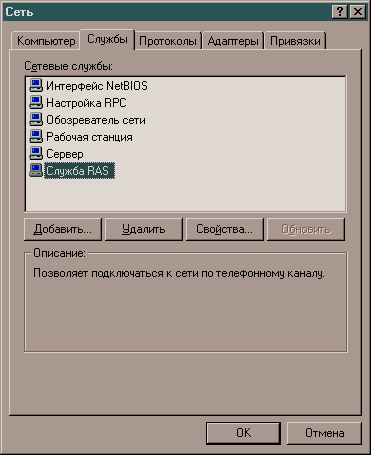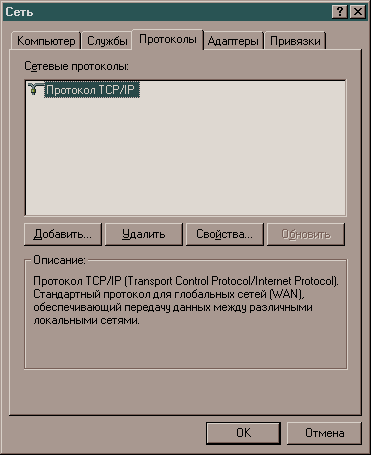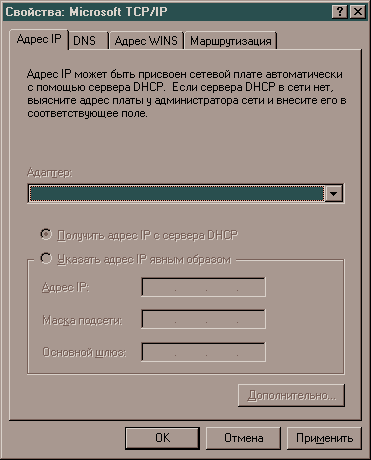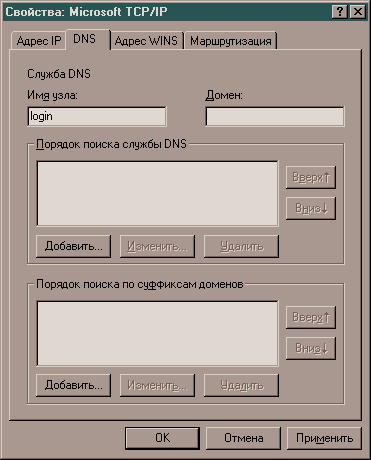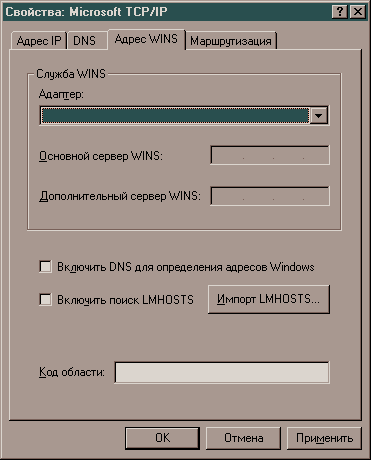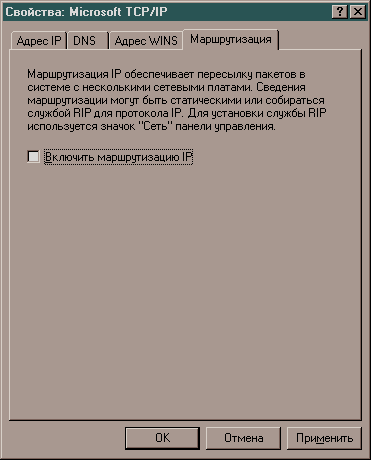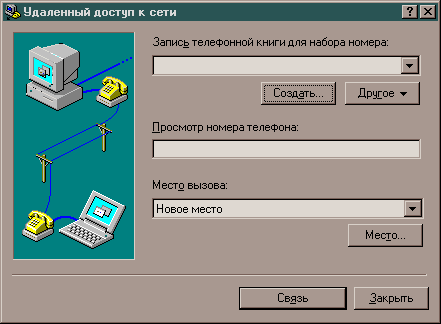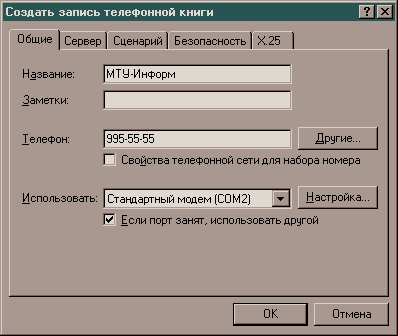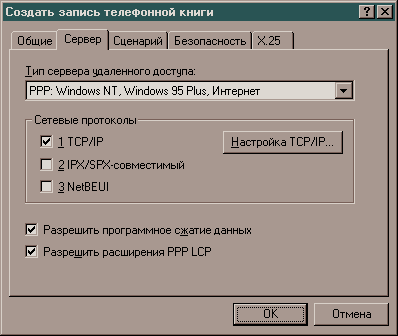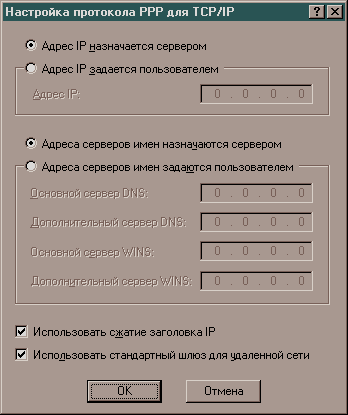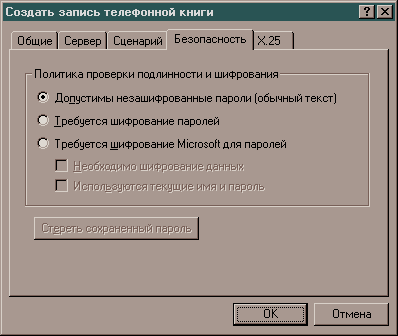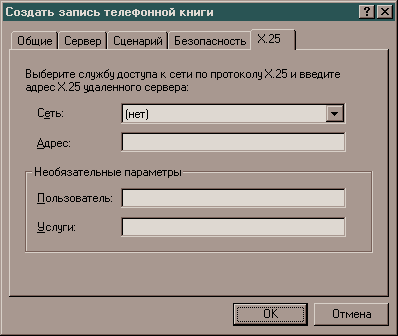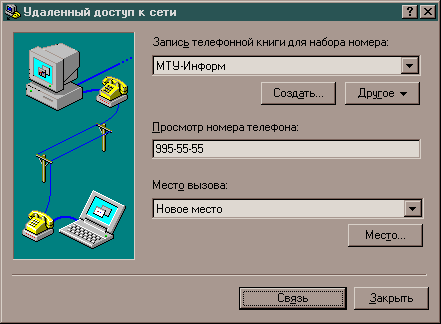|
|
Настройка Windows NT 4.0 Для доступа в Интернет при использовании Windows NT Вам понадобится установить пакет Service Pack 3 или более поздней версии. Это важно потому, что он при установке исправит ошибки, допущенные компанией Microsoft, при разработке Windows NT. 1 -
Настройка параметров Сети Правой кнопкой мыши щелкните на значке "Сетевое окружение" и в появившемся меню выберите пункт "Свойства".
Выбирите закладку "Службы".
Обратите внимание на наличие "Службы RAS" (Remote Access Service). Если ее нет, то ее необходимо будет установить. Для этого выберите кнопку "Добавить". В процессе установки "Службы RAS" появится окно "Установка службы удаленного доступа"...
Оно же появится, если при наличии "службы RAS" выбрать
ее в списке и нажать кнопку "Свойства".
Поставьте галочку напротив пункта "2 TCP/IP" (см.
рисунок).
В этот раз выбирите кнопку "Настройка..."
Установите параметр "Только исходящие звонки". Далее нажмите "ОК", и во вновь появившемся окне "Установка службы удаленного доступа" нажимите кнопку "Продолжить". 2 - Настройка параметров протокола TCP/IP. Настройка параметров Сети. В окне "Настройка сети" выберите закладку "Протоколы".
Если протокол "TCP/IP" установлен, нажмите кнопку
"Свойства..." Выберите закладку "Адрес IP"...
Все вводные поля в этом окне должны быть пусты.
На вкладке "Адрес WINS" все поля тоже должны быть пусты.
На вкладке "Маршрутизация" необходимо убрать галочку напротив "Включить маршрутизацию IP".
Теперь нажмите кнопку "ОК". 3 - Создание DialUp соединения. На "Рабочем столе" двойным щелчком по значку "Мой компьютер" откройте окно...
Теперь двойным щелчком мыши, запустите приложение "Удаленный доступ к сети"...
В окне "Удаленный доступ к сети" нажмите кнопку
"Создать..."
Далее нажмите кнопку "Настройка..."
Вы можете сделать так чтобы это соединение осуществляло дозвон по
нескольким телефонам, для этого нажмите кнопку
"Другие...".
Теперь переходим к вкладке "Сервер"...
В окне "Тип сервера удаленного доступа" как правило
уже установлено: "PPP: Windows NT, Windows 95 Plus,
Интернет", если нет нажмите стрелку вниз и выберите этот тип
сервера.
Теперь переходите к закладке "Сценарий" и выберите параметр "Не используется"...
Далее на вкладке "Безопасность" выбирайте "Допустимы незашифрованные пароли (обычный текст)"
Переходите к вкладке "X.25" убедитесь что все поля на ней пусты, после нажмите "ОК"
Вы вернетесь в окно "удаленный доступ к сети"...
Нажмите кнопку "Закрыть". Теперь необходимо внести добавление в реестр Windows NT. Далее пройдите по "дереву" в левой стороне редактора реестра
последующему
пути: После перезагрузки компьютера запустите ярлык соединения с
МТУ-Информ.
Теперь для того чтобы подключиться к Интернет, нажмите кнопку
"Связь".
В поле "Имя" введите свой Логин полученный при
регистрации,
Если набор номера происходит в тоновом режиме, вернитесь в окно
"Удаленный доступ к сети" и нажав кнопку
"Другое" и выбрав верхний пункт в меню... На вопрос Windows NT: "Сделать это изменение
телефонного номера постоянным?" |